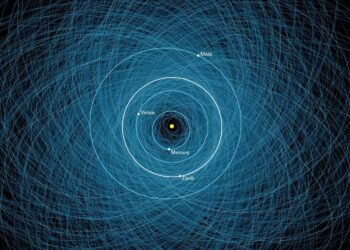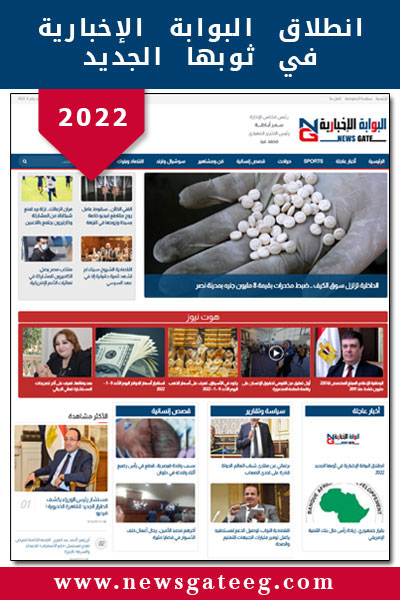إذا وجدت نفسك ، مثلي ، تكتب نفس البريد الإلكتروني مرارًا وتكرارًا أو تنسخ وتلصق نفس الرسالة عدة مرات ، يمنحك Gmail خيارًا أسهل. من خلال إنشاء قوالب البريد الإلكتروني وحفظها ، يمكنك إدراجها في المرة التالية التي تنشئ فيها رسالة وتوفر على نفسك بعض الوقت.
يمكنك تخزين ما يصل إلى 50 نموذجًا في المرة الواحدة ، لذلك من السهل إنشاء قوالب مختلفة لمواقف مختلفة. إليك الطريقة.
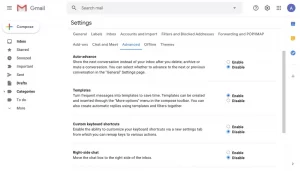
قم بإنشاء قالب بريد إلكتروني:
انقر فوق رمز الترس في الزاوية اليمنى العليا من شاشتك.
حدد “عرض جميع الإعدادات”.
افتح علامة التبويب “خيارات متقدمة”.
مرر لأسفل إلى “النماذج” وحدد “تمكين”.
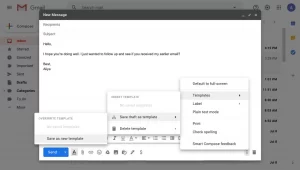
انقر فوق “حفظ التغييرات” في أسفل القائمة.
هذا سوف يعيدك إلى صندوق الوارد الخاص بك. انقر فوق الزر “إنشاء”.
الآن ، ابدأ في صياغة النموذج الخاص بك. عندما تكون مستعدًا لحفظه ، انقر على النقاط الثلاث في الزاوية اليمنى السفلية من النافذة.
حدد “نموذج” من الخيارات.
انقر على “حفظ المسودة كنموذج”.
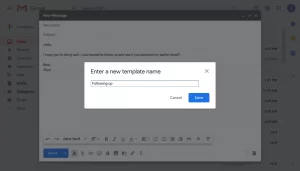
انقر على “حفظ كنموذج جديد”.
اكتب اسمًا للقالب الخاص بك في النافذة المنبثقة. سيظهر هذا الاسم كسطر الموضوع في بريدك الإلكتروني. انقر فوق “حفظ”.
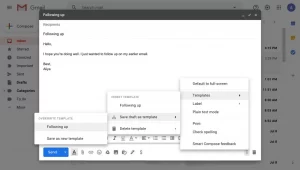
إذا كنت تريد إجراء تغييرات على قالب ، فيجب عليك استبداله. اكتب بريدًا إلكترونيًا مصححًا ، ثم بعد النقر فوق “حفظ المسودة كنموذج” ، انقر فوق اسم النموذج الذي ترغب في تغييره ضمن “الكتابة فوق النموذج”.
انقر فوق “حفظ” في النافذة المنبثقة
لحذف نموذج ، انقر فوق “حذف النموذج” ضمن خيارات “النماذج”. انقر فوق “حذف” في النافذة المنبثقة.
استخدم نموذجًا محفوظًا
انقر فوق “إنشاء” لبدء رسالة جديدة.
حدد النقاط الثلاث في الزاوية اليمنى السفلية.
افتح “النماذج”.
اختر النموذج.
سيظهر هذا النموذج الآن كرسالتك الجديدة ، ويمكنك تحريره قبل الإرسال.
انقر فوق “إرسال” عندما تكون جاهزًا!
إرسال القوالب تلقائيًا
يمكنك إعداد عوامل تصفية ترسل تلقائيًا نموذجًا معينًا كرد عند وصول رسائل بريد إلكتروني معينة. يمكنك القيام بذلك عن طريق إنشاء عامل تصفية يحدد رسائل البريد الإلكتروني التي تريد معالجتها ثم تعيين قالب معين لذلك. إليك الطريقة:
انقر فوق رمز البحث في الجانب الأيمن من شريط البحث أعلى الشاشة.
املأ الحقول. على سبيل المثال ، إذا كنت تريد إرسال هذا النموذج تلقائيًا إلى رسائل البريد الإلكتروني الواردة من جهات اتصال معينة ، فأدخل جهات الاتصال هذه في المربع “من”. إذا كنت تريد إرسالها إلى أي شخص يطلب منك بريده الإلكتروني الاشتراك في شيء ما ، فضع كلمة “اشتراك” في الحقل “لديه الكلمات”.
انقر على “إنشاء عامل تصفية”.
حدد المربع بجوار “إرسال نموذج”. انقر فوق “اختيار نموذج” وحدد النموذج الذي تريد استخدامه من القائمة المنسدلة.
انقر على “إنشاء عامل تصفية”.
إذا كنت تريد تغيير الفلتر في أي وقت – أو حذفه – فالأمر بسيط.
انقر فوق رمز الترس في الزاوية اليمنى العليا من شاشتك.
حدد “عرض جميع الإعدادات”.
انقر فوق علامة التبويب “عوامل التصفية والعناوين المحظورة”.
سترى قائمة بجميع عوامل التصفية الخاصة بك. ابحث عن الشخص الذي تريد تغييره ، وانقر على “تعديل” أو “حذف” على يمين هذا الفلتر.